Voit pidentää tietokoneesi akun kestoa seuraavilla tavoilla.
Voit pienentää laitteen hiilijalanjälkeä ja pidentää akun kestoa. Energiasuositukset-osio on nopea paikka, kun etsit virrankäyttöön vaikuttavia asetuksia.
-
Valitse Käynnistä ja valitse sitten Asetukset > Järjestelmä > Virta & akku > energiasuosituksia.Open Energy -suositukset
-
Valitse Käytä kaikkia tai yksitellen säätöasetuksia, jotka todennäköisesti käyttävät enemmän virtaa kuin keskimäärin, kuten näytön kirkkaus, näytönsäästäjä ja se, kuinka kauan laite voi olla passiivinen, ennen kuin se siirtyy lepotilaan tai sammuu. Lisätietoja kustakin asetuksesta on artikkelissa Lisätietoja energiasuosituksista.
Virransäästö hallitsee automaattisesti järjestelmäprosesseja ja virrankäyttöä, jotta tietokoneen suorituskyky ja akun kesto ovat mahdollisimman tasapainossa.
Valitse Käynnistä > Asetukset > Järjestelmä > Virta & akku . Jos haluat virransäästön käynnistyvän aina, kun akku laskee tietyn tason alapuolelle, laajenna vaihtoehtoja valitsemalla Virransäästö ja valitse sitten Ota virransäästö käyttöön, kun akun varaustaso on käytössä -kohdan vieressä, valitse haluamasi akun varaustaso. Jos haluat ottaa virransäästön käyttöön nyt ja jättää sen päälle, kunnes kytket tietokoneen seuraavan kerran, aseta Käytä aina virransäästöä -asetukseksi Käytössä tai valitse ilmaisinalueella Akku-kuvake ja valitse sitten Energiansäästö-pika-asetus .Virransäästön ottaminen käyttöön asetuksissa
Voit pidentää puhelimesi akun käyttöikää muuttamalla joitakin näytön asetuksia. Esimerkki:
|
Voit nopeuttaa näytön sammuttamista, kun se ei ole käytössä. |
Valitse Käynnistä > Asetukset > Järjestelmä > Virta & akku > Näyttö ja lepotila. Jos käytössä on akkuvirta, sammuta näyttö sen jälkeen, valitse lyhyempi kesto. Avaa Virran & lepotila -asetukset |
|
Pienennä näytön kirkkautta. |
Valitse Käynnistä > Asetukset > Järjestelmä > Näytön > kirkkaus . Poista Muuta kirkkautta automaattisesti valaistuksen muuttuessa- tai Auta parantamaan akkua optimoimalla näytettävä sisältö ja kirkkaus -valintaruudun valinta (jos jompikumpi tulee näkyviin) ja määritä sitten haluamasi kirkkaustaso liukusäätimellä.Avaa Näyttöasetukset |
|
Pienennä näytön virkistystaajuus. |
Suurempi virkistystaajuus tekee näytöstäsi sujuvamman, mutta se käyttää myös enemmän virtaa. Jos haluat pienentää näytön virkistystaajuustasoa, valitse Käynnistä > Asetukset > Järjestelmä > Näyttö > Näytön lisäasetukset . Valitse Valitse virkistystaajuus -kohdassa pienempi nopeus. |
|
Valitse sovellukseen mukautetut grafiikka-asetukset. |
Valitse Käynnistä > Asetukset > Järjestelmä > Näyttö > Grafiikka. Valitse sovellusten mukautetut asetukset -kohdassa sovellus, valitse Asetukset ja valitse sitten Virransäästö. |
|
Käytä tummaa taustaa. |
Valitse Aloitus > Asetukset > Mukauttaminen > Tausta ja valitse sitten tumma kuva tai tumman tasainen väri.Avaa Tausta-asetukset |
|
Käytä tummaa taustateemaa. |
Valitse Aloitus > Asetukset > Mukauttaminen > Teemat > Nykyinen teema ja valitse sitten tumma teema.Avaa Teemat-asetukset |
Säädä joitakin tietokoneen virrankäyttöasetuksia akun keston pidentämiseksi. Esimerkki:
|
Anna Windowsin muuttaa joitakin virrankäyttöasetuksia puolestasi automaattisesti. |
Valitse Käynnistä > Asetukset > Järjestelmä > Vianmääritys > Muut vianmääritykset ja valitse sitten Suorita Kohdan Virta vieressä . |
|
Voit nopeuttaa tietokoneen lepotilaan asettamista. |
Valitse Käynnistä > Asetukset > Järjestelmä > Virta & akku > Näyttö ja lepotila. Aseta laite lepotilaan akkuvirtaa käytettäessä sen jälkeen ja valitse lyhyempi kesto.Avaa Virran & lepotila -asetukset |
|
Muuta joidenkin sovellusten taustatoiminta-asetusta. |
Joidenkin sovellusten avulla voit hallita taustatoimintaa. Jos huomaat, että sovellus käyttää paljon akkua taustalla, voit muuttaa sen sallivien sovellusten asetusta. Valitse Käynnistä > Asetukset > Järjestelmä > Virran & akku > Akun käyttö. Katso kohdasta Akun käyttö sovellusta kohden, mitkä sovellukset saattavat käyttää enemmän akkua taustalla. Jos haluat sovelluksen, jonka avulla voit hallita taustatoimintaa, valitse Lisää vaihtoehtoja > Taustatoiminnan hallinta. Muuta sovelluksen asetussivulla anna tämän sovelluksen toimia taustalla -asetusta. |
|
Kansi kiinni. |
Useimmat kannettavat tietokoneet voivat siirtyä automaattisesti lepotilaan, kun niiden kansi suljetaan. Voit määrittää tämän valitsemalla tehtäväpalkista Haku , kirjoittamalla ohjauspaneelin ja valitsemalla sen sitten tulosluettelosta. Valitse OhjauspaneelissaVirranhallinta-asetukset > Valitse, mitä kannen sulkeminen tekee. |
|
Valitse tehokkaampi virtatila. |
Valitse Käynnistä > Asetukset > Järjestelmä > Virta & akku . Valitse Virtatila-kohdassa virtatila, joka on tehokkaampi. Tämä vaihtoehto ei ole käytettävissä kaikissa tietokoneissa, ja se riippuu tietokoneen laitteistosta ja valmistajasta. |
|
Paina vain tietokoneen virtapainiketta. |
Useimmissa tietokoneissa voit sammuttaa näytön, sammuttaa sen, nukkua tai horrostilassa painamalla virtapainiketta. Jos haluat valita, mitä virtapainikkeet tekevät, valitse tehtäväpalkista Hae , kirjoita ohjauspaneeli ja valitse se tulosluettelosta. Valitse OhjauspaneelissaVirranhallinta-asetukset ja valitse sitten, mitä virtapainikkeet tekevät. |
|
Valitse eri akun asetukset videoiden toistamiseen akussa. |
Valitse Käynnistä > Asetukset > Sovellukset > Videotoisto . Valitse Akun asetukset-kohdassa Optimoi akun kestoa varten. Voit säästää akkua valitsemalla Toista video pienemmällä tarkkuudella akkuvirralla -valintaruudun. |
Muita kokeiltavia asioita
|
Pidä tietokone kytkettynä verkkovirtaan, kunnes se on ladattu täyteen. |
Voit tarkistaa tietokoneen akun varaustason valitsemalla Käynnistä > Asetukset > Järjestelmä > Virta & akku . Yläreunassa näet nykyisen akun varaustason ja sen, miten akun varaus muuttuu koko päivän ajan. |
|
Käynnistä tietokone uudelleen. |
Tämä voi joskus korjata akun kestoa lyhentäviä ongelmia. Valitse Käynnistä ja valitse sitten Virta > Käynnistä uudelleen . |
|
Ota lentotila käyttöön, jos et tarvitse Internetiä, Bluetoothia tai muuta langatonta verkkoa. |
Valitse Käynnistä > Asetukset > Verkko & Internet ja ota sitten lentotila käyttöön .Avaa lentotilan asetukset |
Aiheeseen liittyvät artikkelit
Voit pienentää laitteen hiilijalanjälkeä ja pidentää akun kestoa. Energiasuositukset-osio on nopea paikka, kun etsit virrankäyttöön vaikuttavia asetuksia.
-
Valitse Käynnistä ja valitse sitten Asetukset > Järjestelmä > Virta & akku > energiasuosituksia.Open Energy -suositukset
-
Valitse Käytä kaikkia tai yksitellen säätöasetuksia, jotka todennäköisesti käyttävät enemmän virtaa kuin keskimäärin, kuten näytön kirkkaus, näytönsäästäjä ja se, kuinka kauan laite voi olla passiivinen, ennen kuin se siirtyy lepotilaan tai sammuu. Lisätietoja kustakin asetuksesta on artikkelissa Lisätietoja energiasuosituksista.
Kun virransäästö on käytössä, tietokoneesi poistaa tilapäisesti käytöstä joitakin virtaa paljon käyttäviä toimintoja, kuten automaattisen sähköpostin ja kalenterin synkronoinnin, tapahtumaruutupäivitykset ja sovellukset, joita et käytä aktiivisesti. Virransäästön käyttäminen on helpoin tapa pidentää akun kestoa.
Valitse Käynnistä > Asetukset > Järjestelmä > Virta & akku . Jos haluat virransäästön käynnistyvän aina, kun akku laskee tietyn tason alapuolelle, valitse Virransäästö ja valitse sitten haluamasi akun varaustaso. Jos haluat ottaa virransäästön käyttöön nyt ja jättää sen päälle, kunnes kytket tietokoneen seuraavan kerran, valitse Virransäästö-kohdan vierestä Ota käyttöön nyt tai valitse ilmaisinalueella Akku-kuvake ja valitse sitten Virransäästö-pika-asetus.Virransäästön ottaminen käyttöön Asetuksissa
Voit pidentää puhelimesi akun käyttöikää muuttamalla joitakin näytön asetuksia. Esimerkki:
|
Voit nopeuttaa näytön sammuttamista, kun se ei ole käytössä. |
Valitse Käynnistä > Asetukset > Järjestelmä > Virta & akku > Näyttö ja lepotila. Jos käytössä on akkuvirta, sammuta näyttö sen jälkeen, valitse lyhyempi kesto. Avaa Virran & lepotila -asetukset |
|
Pienennä näytön kirkkautta. |
Valitse Käynnistä > Asetukset > Järjestelmä > Näytön > kirkkaus . Poista Muuta kirkkautta automaattisesti valaistuksen muuttuessa- tai Auta parantamaan akkua optimoimalla näytettävä sisältö ja kirkkaus -valintaruudun valinta (jos jompikumpi tulee näkyviin) ja määritä sitten haluamasi kirkkaustaso liukusäätimellä.Avaa Näyttöasetukset |
|
Pienennä näytön virkistystaajuus. |
Suurempi virkistystaajuus tekee näytöstäsi sujuvamman, mutta se käyttää myös enemmän virtaa. Jos haluat pienentää näytön virkistystaajuustasoa, valitse Käynnistä > Asetukset > Järjestelmä > Näyttö > Näytön lisäasetukset . Valitse Valitse virkistystaajuus -kohdassa pienempi nopeus. |
|
Valitse sovellukseen mukautetut grafiikka-asetukset. |
Valitse Käynnistä > Asetukset > Järjestelmä > Näyttö > Grafiikka. Valitse sovellusten mukautetut asetukset -kohdassa sovellus, valitse Asetukset ja valitse sitten Virransäästö. |
|
Käytä tummaa taustaa. |
Valitse Aloitus > Asetukset > Mukauttaminen > Tausta ja valitse sitten tumma kuva tai tumman tasainen väri.Avaa Tausta-asetukset |
|
Käytä tummaa taustateemaa. |
Valitse Aloitus > Asetukset > Mukauttaminen > Teemat > Nykyinen teema ja valitse sitten tumma teema.Avaa Teemat-asetukset |
Säädä joitakin tietokoneen virrankäyttöasetuksia akun keston pidentämiseksi. Esimerkki:
|
Anna Windowsin muuttaa joitakin virrankäyttöasetuksia puolestasi automaattisesti. |
Valitse Käynnistä > Asetukset > Järjestelmä > Vianmääritys > Muut vianmääritykset ja valitse sitten Suorita Kohdan Virta vieressä . |
|
Voit nopeuttaa tietokoneen lepotilaan asettamista. |
Valitse Käynnistä > Asetukset > Järjestelmä > Virta & akku > Näyttö ja lepotila. Aseta laite lepotilaan akkuvirtaa käytettäessä sen jälkeen ja valitse lyhyempi kesto.Avaa Virran & lepotila -asetukset |
|
Muuta joidenkin sovellusten taustatoiminta-asetusta. |
Joidenkin sovellusten avulla voit hallita taustatoimintaa. Jos huomaat, että sovellus käyttää paljon akkua taustalla, voit muuttaa sen sallivien sovellusten asetusta. Valitse Käynnistä > Asetukset > Järjestelmä > Virran & akku > Akun käyttö. Katso kohdasta Akun käyttö sovellusta kohden, mitkä sovellukset saattavat käyttää enemmän akkua taustalla. Jos haluat sovelluksen, jonka avulla voit hallita taustatoimintaa, valitse Lisää vaihtoehtoja > Taustatoiminnan hallinta. Muuta sovelluksen asetussivulla anna tämän sovelluksen toimia taustalla -asetusta. |
|
Kansi kiinni. |
Useimmat kannettavat tietokoneet voivat siirtyä automaattisesti lepotilaan, kun niiden kansi suljetaan. Voit määrittää tämän valitsemalla tehtäväpalkista Haku , kirjoittamalla ohjauspaneelin ja valitsemalla sen sitten tulosluettelosta. Valitse OhjauspaneelissaVirranhallinta-asetukset > Valitse, mitä kannen sulkeminen tekee. |
|
Valitse tehokkaampi virtatila. |
Valitse Käynnistä > Asetukset > Järjestelmä > Virta & akku . Valitse Virtatila-kohdassa virtatila, joka on tehokkaampi. Tämä vaihtoehto ei ole käytettävissä kaikissa tietokoneissa, ja se riippuu tietokoneen laitteistosta ja valmistajasta. |
|
Paina vain tietokoneen virtapainiketta. |
Useimmissa tietokoneissa voit sammuttaa näytön, sammuttaa sen, nukkua tai horrostilassa painamalla virtapainiketta. Jos haluat valita, mitä virtapainikkeet tekevät, valitse tehtäväpalkista Hae , kirjoita ohjauspaneeli ja valitse se tulosluettelosta. Valitse OhjauspaneelissaVirranhallinta-asetukset ja valitse sitten, mitä virtapainikkeet tekevät. |
|
Valitse eri akun asetukset videoiden toistamiseen akussa. |
Valitse Käynnistä > Asetukset > Sovellukset > Videotoisto . Valitse Akun asetukset-kohdassa Optimoi akun kestoa varten. Voit säästää akkua valitsemalla Toista video pienemmällä tarkkuudella akkuvirralla -valintaruudun. |
Muita kokeiltavia asioita
|
Pidä tietokone kytkettynä verkkovirtaan, kunnes se on ladattu täyteen. |
Voit tarkistaa tietokoneen akun varaustason valitsemalla Käynnistä > Asetukset > Järjestelmä > Virta & akku . Yläreunassa näet nykyisen akun varaustason ja sen, miten akun varaus muuttuu koko päivän ajan. |
|
Käynnistä tietokone uudelleen. |
Tämä voi joskus korjata akun kestoa lyhentäviä ongelmia. Valitse Käynnistä ja valitse sitten Virta > Käynnistä uudelleen . |
|
Ota lentotila käyttöön, jos et tarvitse Internetiä, Bluetoothia tai muuta langatonta verkkoa. |
Valitse Käynnistä > Asetukset > Verkko & Internet ja ota sitten lentotila käyttöön .Avaa lentotilan asetukset |
Aiheeseen liittyvät artikkelit
Kun virransäästö on käytössä, tietokoneesi poistaa tilapäisesti käytöstä joitakin virtaa paljon käyttäviä toimintoja, kuten automaattisen sähköpostin ja kalenterin synkronoinnin, tapahtumaruutupäivitykset ja sovellukset, joita et käytä aktiivisesti. Virransäästön käyttäminen on helpoin tapa pidentää akun kestoa.
Valitse Aloitus ja valitse sitten Asetukset > Järjestelmän > akku . Jos haluat ottaa virransäästön käyttöön, kun akun varaus laskee tietyn tason alle, valitse Ota virransäästö käyttöön automaattisesti, kun akun lataus on alle ja aseta se haluamasi asetuksen kohdalle. Jos haluat ottaa virransäästön käyttöön nyt ja jättää sen käyttöön siihen saakka, kunnes liität tietokoneen seuraavan kerran verkkovirtaan, ota käyttöön asetus Virransäästötila seuraavaan lataukseen saakka.Virransäästön ottaminen käyttöön Asetuksissa
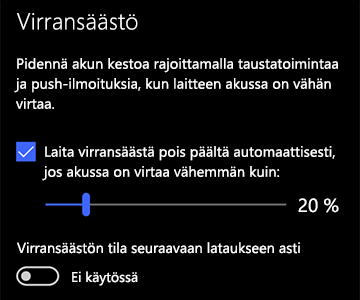
Voit pidentää puhelimesi akun käyttöikää muuttamalla joitakin näytön asetuksia. Esimerkki:
|
Voit nopeuttaa näytön sammuttamista, kun se ei ole käytössä. |
Valitse aloituspainike ja valitse sitten Asetukset > Järjestelmä > Virta & lepotilaan . Valitse Sammuta akkuvirtaa käytettäessä, kun on kulunut -kohtaan lyhyempi kesto.Avaa Virran & lepotila -asetukset |
|
Pienennä näytön kirkkautta. |
Valitse aloituspainike ja valitse sitten Asetukset > Järjestelmä > Näyttö . Poista Muuta kirkkautta automaattisesti valaistuksen muuttuessa -asetus käytöstä ja määritä sitten haluamasi kirkkaustaso Muuta kirkkautta -liukusäätimellä.Avaa Näyttöasetukset |
|
Käytä tummaa taustaa. |
Valitse aloituspainike , valitse Asetukset > Mukauttaminen > Tausta ja valitse sitten tumma kuva tai tumma tasainen väri.Avaa Tausta-asetukset |
|
Käytä tummaa taustateemaa. |
Valitse aloituspainike , valitse Asetukset > Mukauttaminen > Teemat > Teema-asetukset ja valitse sitten tumma teema.Avaa Teemat-asetukset |
Säädä joitakin tietokoneen virrankäyttöasetuksia akun keston pidentämiseksi. Esimerkki:
|
Anna Windowsin muuttaa joitakin virrankäyttöasetuksia puolestasi automaattisesti. |
Valitse aloituspainike ja sitten Asetukset > Päivitä & suojaus > Vianmääritys > Virta ja valitse sitten Suorita vianmääritys. |
|
Voit nopeuttaa tietokoneen lepotilaan asettamista. |
Valitse aloituspainike ja valitse sitten Asetukset > Järjestelmä > Virta & lepotilaan . Valitse Siirrä akkuvirtaa käytettäessä tietokone lepotilaan, kun on kulunut -kohtaan lyhyempi kesto.Avaa Virran & lepotila -asetukset |
|
WLAN-verkkoyhteyden katkaiseminen, kun tietokone on lepotilassa. |
Valitse aloituspainike ja valitse sitten Asetukset > Järjestelmä > Virta & lepotila > Kun tietokoneeni on lepotilassa ja akkuvirralla, katkaise yhteys verkkoon. Muuta asetukseksi Aina tai Windowsin hallitsemaEi koskaan -asetuksen sijaan. Tämä vaihtoehto ei ole käytettävissä kaikissa tietokoneissa, ja se määräytyy tietokonelaitteiston ja valmistajan mukaan. |
|
Kansi kiinni. |
Useimmat kannettavat tietokoneet voivat siirtyä automaattisesti lepotilaan, kun niiden kansi suljetaan. Voit määrittää tämän valitsemalla aloituspainikkeen ja valitsemalla sitten Asetukset > Järjestelmä > Virta & lepotila > Virta-lisäasetukset > Valitse kannen sulkemistoiminto. |
|
Valitse pienempi virtatila. |
Valitse tehtäväpalkin oikeassa reunassa oleva Akku-kuvake . Voit vähentää virrankäyttöä siirtämällä liukusäädintä kohti asetustaParas akun kesto. Tämä vaihtoehto ei ole käytettävissä kaikissa tietokoneissa, ja se määräytyy tietokonelaitteiston ja valmistajan mukaan. |
|
Paina vain tietokoneen virtapainiketta. |
Useimmissa tietokoneissa voit sammuttaa näytön, sammuttaa sen, nukkua tai horrostilassa painamalla virtapainiketta . Jos haluat valita, mitä virtapainikkeet tekevät, valitse aloituspainike ja valitse sitten Asetukset > Järjestelmä > Virta & lepotila > Virran lisäasetukset ja valitse sitten, mitä virtapainikkeet tekevät. |
Pidennä akun kestoa muuttamalla tietokoneen synkronointitaajuutta. Esimerkki:
|
Harvenna sähköpostin synkronointia. |
Valitse aloituspainike ja valitse sitten Asetukset > Tilit > Sähköposti & tilit .Sähköpostin & tilin asetusten avaaminen Valitse tili, jota haluat muuttaa, ja valitse sitten Hallitse > Postilaatikon synkronointiasetusten muuttaminen. Valitse pidempi aikaväli kohtaan Lataa uusi sähköposti. |
|
Synkronoi vain tarvittavat sähköpostit, kalenterit ja yhteystiedot. |
Sinun ei tarvitse synkronoida sellaisia sähköposteja, kalentereita tai yhteystietoja, joita et halua synkronoida. Valitse aloituspainike ja valitse sitten Asetukset > Tilit > Sähköposti & tilit . Valitse tili, jota haluat muuttaa, ja Hallinta-painike ja valitse sitten Muuta postilaatikon synkronointiasetuksia. Poista ne käytöstä valitsemalla Synkronointiasetukset-kohdassaSähköposti, Kalenteri tai Yhteystiedot . |
Muita kokeiltavia asioita
|
Pidä tietokone kytkettynä verkkovirtaan, kunnes se on ladattu täyteen. |
Voit tarkistaa tietokoneen akun varaustason siirtämällä hiiren osoittimen tehtäväpalkin Akku-kuvakkeen päälle tai siirtymällä kohtaan Asetukset > Järjestelmä > Akku . |
|
Käynnistä tietokone uudelleen. |
Tämä voi joskus korjata akun kestoa lyhentäviä ongelmia. Valitse aloituspainike ja valitse sitten Virta > Käynnistä uudelleen. |
|
Ota lentotila käyttöön, jos et tarvitse Internetiä, Bluetoothia tai muuta langatonta verkkoa. |
Valitse aloituspainike , valitse Asetukset > Verkko & Internet > lentotila ja ota lentotila käyttöön.Avaa lentotilan asetukset |
|
Käytä selaamiseen Microsoft Edgeä. |
Testien mukaan akku kestää 36–53 % pidempään latauskertaa kohti, kun käytät Windows 10:ssä Microsoft Edgeä Chromen, Firefoxin tai Operan sijaan. |
Lisätietoja akuista on kohdassa Surfacen akku ei lataudu tai Surface ei toimi akkuvirralla Windows 10:ssä tai Tietokone latautuu hitaasti tai akun varaus purkautuu sen ollessa kytkettynä verkkovirtaan.











